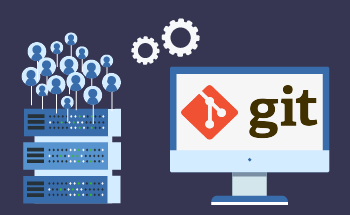Тестирование нагрузки веб-приложений с помощью Apache JMeter: Исчерпывающее руководство
09:24, 04.12.2023
Каждое веб-приложение имеет такую характеристику, как максимальная способность нагрузки. Если нагрузка выходит за его пределы, то такое приложение будет работать очень медленно, а пользователи не будут удовлетворены низкими характеристиками производительности. Чтобы свести к минимуму риски плохой работы или даже ошибок, рекомендуется регулярно проводить тестирование нагрузки.
Наиболее популярным инструментом для тестирования нагрузки является JMeter. Поэтому в данном руководстве вы найдете наиболее полезную информацию о работе этого инструмента и тестировании нагрузки в целом. Если вы интересуетесь этой темой, то наверняка найдете в статье полезные рекомендации.
Понятие тестирования нагрузки
Для тестирования производительности приложения можно использовать различные методы/инструменты, предназначенные для этой цели. Неотъемлемой частью этого процесса является тестирование нагрузки. Этот вид тестирования проводится для определения условий реального времени.
Это тестирование уточняет, сможет ли программное обеспечение или устройство выполнить нагрузку после нажатия пользователем кнопки мыши. Кроме того, тестирование нагрузки позволяет определить максимальную рабочую мощность конкретного приложения. Таким образом, можно выяснить, достаточна ли инфраструктура для запуска приложения. Кроме того, нагрузочные тесты позволяют определить точное количество пользователей, которые могут одновременно работать с приложением.
Инструменты для тестирования нагрузки
Тестирование нагрузки играет очень важную роль в определении удовлетворенности и общих требований пользователей приложения. Наиболее часто используемыми инструментами для тестирования приложений являются LoadRunner, JMeter, LoadNinja, WebLOAD и NeoLoad. Конечно, это не весь список наиболее популярных инструментов, но несколько лучших вариантов, которые стоит попробовать.
Преимущества использования JMeter для нагрузочного тестирования
Как уже понятно, JMeter - это популярный инструмент для тестирования нагрузки. При его разработке в качестве языка программирования использовался Java, а функционирует это приложение за счет измерения производительности. Изначально это приложение предназначалось для тестирования приложений. Однако очень быстро оно перешло к моделированию нагрузок для сервера и даже групп серверов. JMeter может анализировать силу различных нагрузок, и не только на приложения.
Почему пользователи предпочитают JMeter среди всех других доступных инструментов?
- JMeter - это инструмент с открытым исходным кодом, и за его использование не нужно платить.
- Это приложение может корректно работать на различных платформах.
- Приложение может использоваться для тестирования различных типов приложений, включая базы данных, сервисы, сценарии оболочки и LDAP.
- JMeter является очень настраиваемым вариантом для тестирования, поэтому разработчики с удовольствием работают с ним.
- Кроме тестирования нагрузки, этот инструмент также выполняет распределенное, сервисное и стресс-тестирование.
- Огромная поддержка сообщества также является очень важным фактором. Пользователи могут легко получить доступ к бесплатным плагинам для добавления новых аспектов анализа, а также ознакомиться с любым учебным пособием.
- Это приложение работает гораздо быстрее благодаря функциям воспроизведения и записи.
Пошаговое руководство по проведению тестирования нагрузки с помощью JMeter
Перед проведением тестирования нагрузки необходимо установить JMeter на устройство. Если вы уже сделали это, то давайте погрузимся в процесс.
1. Включение группы потоков
Окно JMeter состоит из двух частей. В левой части находятся все элементы, которые вы добавляете, а в правой - все конфигурации этих элементов.
Чтобы начать процесс, необходимо дать имя плану и сохранить изменения. Щелкните правой кнопкой мыши на тесте и переименуйте его по своему усмотрению. Затем перейдите к добавлению, щелкните на Threads и Thread Group. После нажатия появятся три элемента тестирования нагрузки, которые необходимо добавить:
- Количество пользователей. Здесь показано количество потоков/пользователей, которое будет имитировать данное приложение, поэтому вы можете указать любое необходимое вам число.
- Период накопления. Период накопления уточняет время, которое потребуется для начала перебора потоков.
- Количество циклов. Определяет, сколько раз будут проводиться такие тесты.
2. Включение HTTP-запросов по умолчанию
После создания группы потоков следующим шагом будет включение HTTP-запроса. Для этого необходимо щелкнуть на созданной группе Thread и перейти в раздел add - config element - HTTP request defaults.
Здесь необходимо ввести IP или имя сервера.
3. Внедрение менеджера HTTP Cookie
Щелкните правой кнопкой мыши на созданной группе Thread. Затем перейдите к пункту add - config element - HTTP Cookie Manager.
4. Использование сэмплера HTTP-запросов
Снова необходимо щелкнуть на группе Thread. Затем перейдите в раздел Add - Sample - HTTP Request.
Когда вы уже окажетесь в окне Request, вам нужно будет вставить "/" в Path. Таким образом, каждый поток обращается к домашней странице сервера. Здесь может быть заполнено любое количество запросов.
5. Добавление результатов просмотра в таблицы listener
Listener используется для предоставления результатов тестирования нагрузки. В приложении JMeter можно получить доступ к различным типам листенеров. Другие слушатели могут быть легко добавлены с помощью плагинов.
Для открытия listener таблицы необходимо выполнить следующие действия:
- Нажмите на Thread Group
- Перейдите к пункту add - listener - view results in table
Результаты тестирования нагрузки могут быть выведены в виде CSV-файлов. Иногда такая опция может быть очень полезной.
6. Выполнение базового плана тестирования
Вот несколько простых шагов, которые вам понадобятся для этого:
- Сохранить план тестирования
- Просмотреть результаты в таблице
- Нажать кнопку запуска (зеленую)
Вот и все, все результаты будут отображены в таблице. В столбце "Статус" вы увидите, все ли результаты успешны или нет. Кроме статуса, есть еще два важных столбца: задержка и время сэмплирования.
Задержка измеряет время в миллисекундах. Она характеризует время между инициированием JMeter запроса на тестирование и получением первого ответа. Это очень важная информация, которую необходимо учитывать при тестировании производительности.
Время сэмплирования также рассчитывается в миллисекундах и показывает время, в течение которого сервер завершает выполнение запроса.
Можно также изменить значение количества циклов или потоков. Сделав это, вы заметите изменения в таблице, когда время сэмплирования изменится или другие характеристики немного изменятся, тогда вы сможете заметить, насколько хорошо функционирует система или насколько она перегружена.
Завершая руководство по тестированию нагрузки
Теперь у вас есть основная информация о тестировании нагрузки и несколько полезных инструментов, которые упростят этот процесс. Кроме того, в этой статье рассмотрена вся важная информация о функциональности JMeter и причинах его использования. Среди основных плюсов этого приложения - бесплатное использование, высокая степень кастомизации, поддержка сообщества и удобство использования не только для тестирования нагрузки.
Кроме того, теперь вы получили общее представление о том, как проводить нагрузочное тестирование с помощью JMeter. Здесь мы рассмотрели все этапы этого процесса, чтобы каждый мог установить и начать использовать это полезное приложение. С установкой проблем не возникнет, но если вам нужны какие-то рекомендации, то вы можете найти массу информации в Интернете. Не забывайте, что огромная поддержка сообщества этого инструмента с открытым исходным кодом будет очень полезна, если вы захотите получить дополнительную информацию о чем-то конкретном.